Como importar produtos no WooCommerce
Publicados: 2021-02-04Está montando uma nova loja online e precisa importar seus produtos? Você veio ao lugar certo. Neste guia, você aprenderá diferentes métodos para importar produtos no WooCommerce (sem necessidade de codificação) .
Mesmo que com o WooCommerce seja muito fácil iniciar uma loja online, há algumas coisas que podem consumir muito tempo. Adicionar produtos é um deles. Se você está montando uma nova loja WooCommerce do zero ou migrando seus produtos para outra loja, criar produtos um por um pode ser um pesadelo, especialmente se você vende muitos itens. É por isso que neste tutorial, mostraremos diferentes maneiras de importar produtos para o WooCommerce e economizar muito tempo.
Como importar produtos WooCommerce
Existem duas maneiras principais de importar produtos no WooCommerce.
- Com o importador integrado
- Usando plug-ins
Ambas as opções farão o trabalho, então escolha a que melhor se adapta às suas necessidades.
Exportar produtos WooCommerce
Antes de importar seus produtos, você precisará exportá-los de sua loja. Você pode fazer isso com o explorador interno do WooCommerce ou com um plugin. Para esta demonstração, mostraremos como exportar seus produtos com o WooCommerce explorer. Para obter mais informações, consulte este guia.
- A maneira mais fácil de exportar produtos da sua loja é usando o explorador integrado do WooCommerce. No painel do WordPress, vá para Produtos > Todos os produtos e pressione Exportar na parte superior.
- Você verá opções para exportar os produtos com base em colunas, tipos de produtos e categorias. A opção padrão permite combiná-los e exportar os produtos com base em todos eles, bem como selecionar colunas específicas, tipos de produtos ou categorias. Basta clicar no respectivo campo e selecionar as colunas, tipos de produtos ou categorias dos produtos que deseja exportar.
- Depois de selecionar as opções correspondentes, clique em Gerar CSV . É isso! Você acabou de exportar todos os produtos da sua loja em um arquivo CSV.
O processo é bastante fácil, mas se você quiser uma explicação mais detalhada ou mais opções para exportar produtos, confira este tutorial passo a passo completo.
Agora que você exportou seus itens, é hora de carregá-los para a nova loja, então vamos dar uma olhada em 2 métodos para importar produtos WooCommerce .
1) Importador interno do WooCommerce
O WooCommerce vem com um importador integrado que permite que você envie facilmente produtos para sua loja. Se você acabou de seguir as etapas descritas acima, poderá fazer upload do arquivo CSV com todos os seus produtos sem problemas.
Como alternativa, você pode criar seu próprio arquivo CSV para importar. Certifique-se de que o arquivo CSV contém todas as informações básicas necessárias do produto, como título, número de identificação, descrição, preço, preço de venda, se houver, categoria do produto e URL da imagem do produto. Aqui está um arquivo de exemplo que você pode usar como referência.
Depois de ter seu CSV pronto, é hora de importar os produtos para sua loja. No painel do WordPress, vá para Produtos > Todos os produtos e clique em Importar.
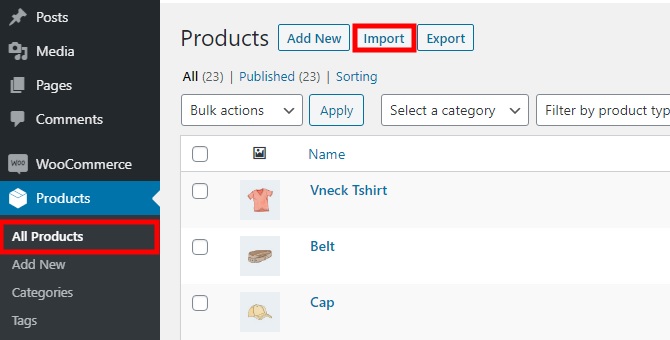
Agora, você iniciará um processo de 4 etapas. Não se preocupe, não vai demorar mais do que alguns minutos.
1.1) Carregar arquivo CSV
Para iniciar o processo de importação, pressione o botão Escolher arquivo e selecione o arquivo CSV que você criou na etapa anterior. Se você estiver importando produtos que já criou em sua nova loja, poderá marcar a opção Atualizar produtos existentes por ID ou SKU. Além disso, existem opções avançadas que permitem inserir o caminho para o arquivo CSV em seu servidor, escolher um delimitador CSV e uma caixa de seleção para usar as preferências de mapeamento de coluna anteriores.
Depois de carregar o arquivo CSV, pressione Continuar .
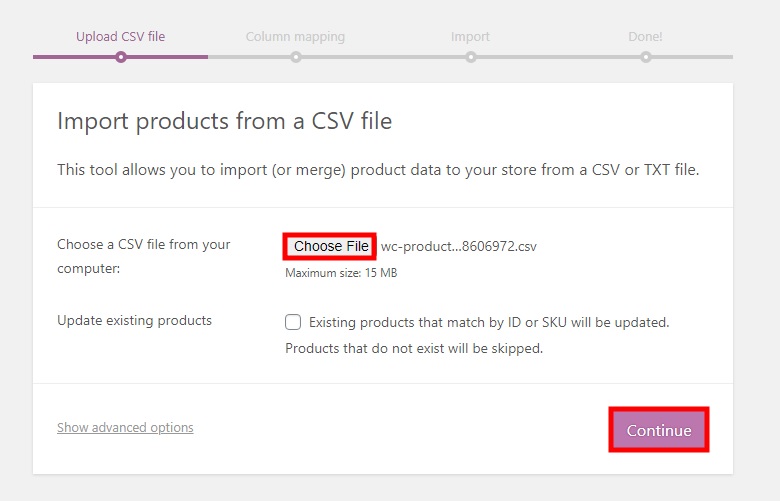
1.2) Mapeie as colunas
Na segunda etapa, você terá que mapear as colunas para seus campos correspondentes. Na maioria dos casos, o mapeamento é bastante preciso, mas certifique-se de que tudo esteja mapeado corretamente para que seu arquivo não tenha erros e todas as informações sejam carregadas corretamente. Se houver uma coluna que você não deseja importar, selecione Não importar na lista suspensa.
Depois disso, clique em Executar o importador para passar para a próxima etapa.
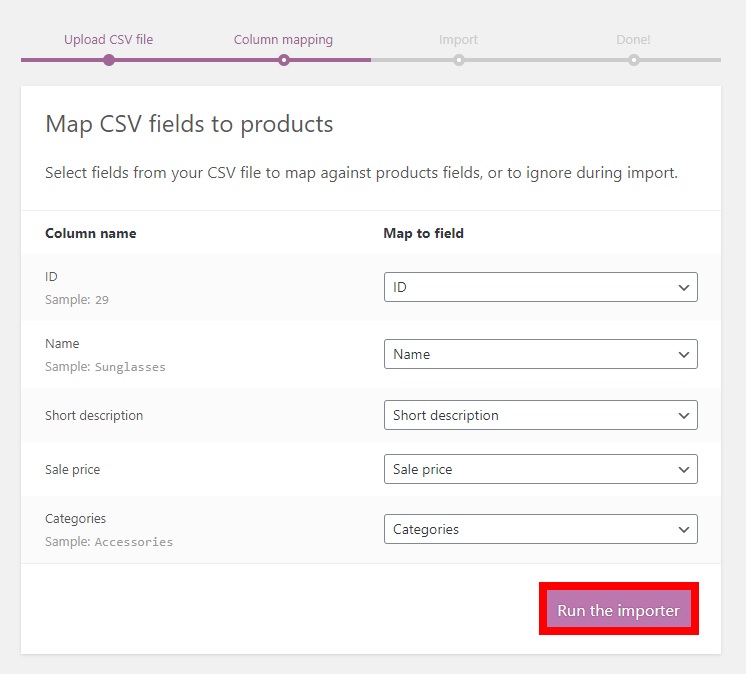
1.3) Importar os produtos
Agora, o processo de importação começará e você verá uma barra de progresso. Isso pode levar alguns minutos, especialmente se você tiver muitos produtos.
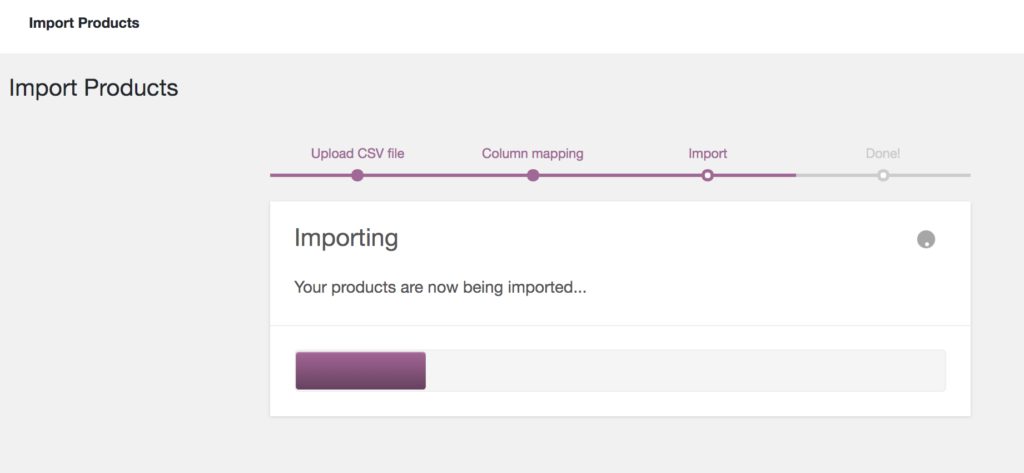
Após a conclusão da importação, você verá uma tela de sucesso que indica que o processo foi concluído e você acabou de importar seus produtos para o WooCommerce . Para certificar-se de que tudo está correto, pressione Exibir produtos .
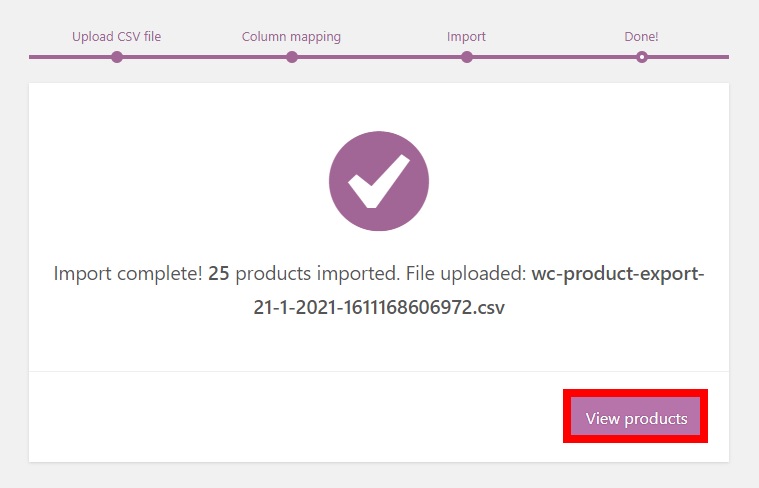
O explorador embutido faz o trabalho, mas se você quiser mais flexibilidade e opções avançadas ao importar produtos, use uma ferramenta dedicada. Vamos dar uma olhada em como você pode fazer upload de seus produtos com um plugin.
Importar produtos WooCommerce com um plugin
Existem vários plugins para importar produtos no WooCommerce. Vamos dar uma olhada em alguns dos melhores.
1. Pacote de importação de CSV do produto
Este é um dos plugins mais famosos para importar produtos. Product CSV Import Suite é um plugin premium desenvolvido pelo WooCommerce que permite importar facilmente milhares de produtos em apenas alguns cliques. Além disso, ele suporta produtos complexos e pode lidar com dados personalizados, como reservas, fornecedores de produtos, marcas e muito mais com facilidade.

Esta ferramenta vem com muitos recursos excelentes, portanto, se você estiver disposto a gastar algum dinheiro em um plug-in para importar produtos, o Product CSV Import Suite é a alternativa perfeita para o explorador padrão do WooCommerce.
O produto CSV Import Suite é uma ferramenta premium que custa 49 USD por ano e inclui uma garantia de reembolso de 30 dias.
2. WP Todas as Importações
WP All Import é outra excelente ferramenta para importar produtos no WooCommerce. Possui uma interface amigável e opções avançadas que permitem fazer upload de dados do produto para sua loja em pouco tempo. Você pode importar produtos simples, variáveis, agrupados, afiliados e até assinaturas e usar arquivos Excel, XML, CSV e Planilhas Google.
Além disso, esta ferramenta permite importar imagens para galerias de qualquer fonte, como uma URL ou seu laptop. Além disso, ele pode corresponder a imagens que você já carregou no WordPress e inclui suporte completo para imagens em destaque, galerias de produtos e metadados.
Por fim, o WP All Import detecta automaticamente categorias personalizadas, tags, taxonomias, marcas e qualquer outra taxonomia personalizada e permite adicionar e atualizar produtos em um cronograma.
Esta é uma ferramenta premium que começa em 149 USD (pagamento único). Embora seja uma ferramenta cara em comparação com alternativas semelhantes, oferece uma garantia de reembolso de 90 dias.
3. Exportação de importação de produtos para WooCommerce
Se você está procurando uma opção gratuita, a Exportação de Importação de Produtos para WooCommerce é sua melhor escolha. Este plugin freemium vem com muitos recursos que tornam o processo de importação fácil e confiável.
Como o próprio nome sugere, esta ferramenta permite importar e exportar produtos para sua loja WooCommerce. No entanto, vale ressaltar que com a versão gratuita você só pode importar produtos simples. Se você precisar importar outros tipos de produtos e quiser funcionalidades mais avançadas, precisará obter um dos planos pagos a partir de 69 USD por ano.
Todos estes são excelentes plugins. Para esta demonstração, usaremos a exportação de importação de produtos para WooCommerce, mas sinta-se à vontade para usar qualquer ferramenta que desejar e siga as instruções abaixo.
Importando produtos para WooCommerce com um plugin
Primeiro, instale e ative o plugin. Importaremos produtos simples para que a versão gratuita seja boa o suficiente. No seu painel do WordPress, vá para Plugins > Adicionar Novo e procure por Exportação de Importação de Produto para WooCommerce . Em seguida, pressione Instalar e ative o plugin.
Depois disso, vá para Produtos > Produto Im-Ex > guia Importação de produto . Aqui, você terá que fazer o upload do arquivo CSV com todos os seus produtos. Pressione Escolher arquivo e carregue o arquivo com todos os seus produtos exportados que você criou na etapa anterior.
Semelhante ao explorador integrado do WooCommerce, você pode atualizar produtos existentes, selecionar o delimitador e mesclar células vazias. Quando estiver satisfeito com suas opções, clique em Prosseguir para importar mapeamento .
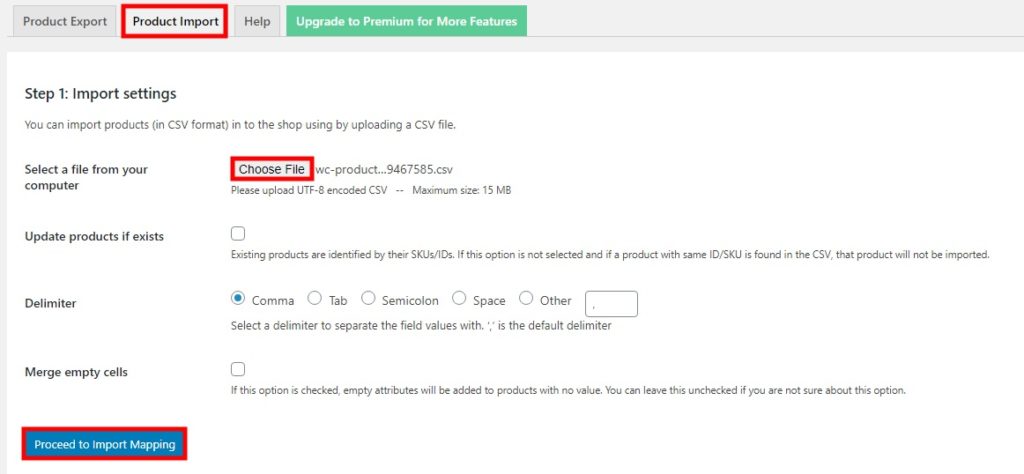
Agora, mapeie as colunas para os campos de dados do produto correspondentes. O plug-in fará isso automaticamente, mas certifique-se de selecionar o cabeçalho da coluna CSV correspondente com os campos do produto que deseja importar para sua loja WooCommerce. Quando terminar, clique em Iniciar importação .
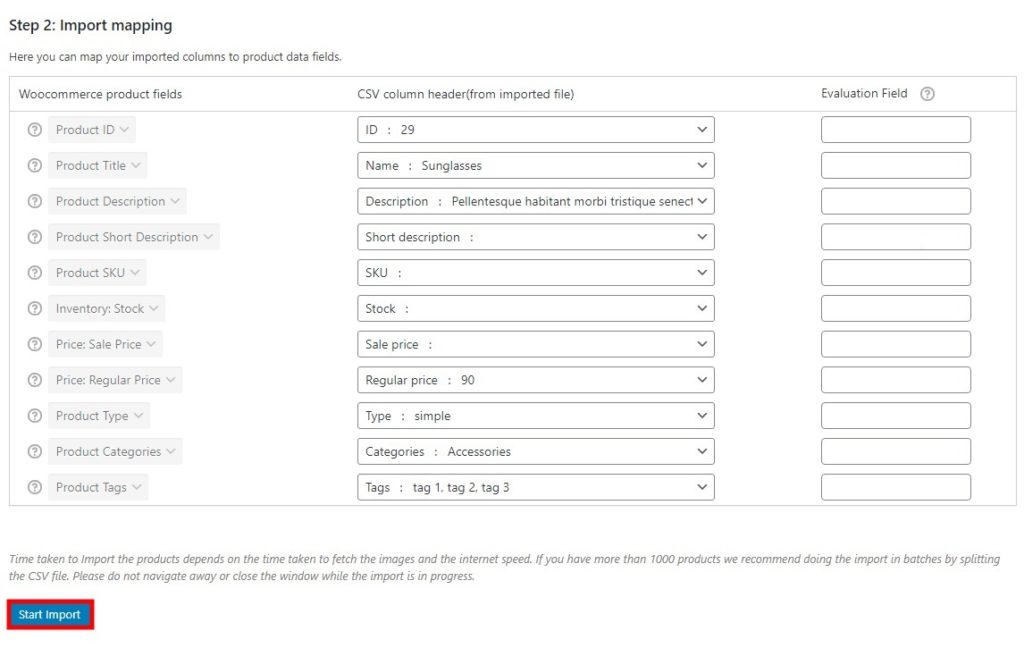 O processo de importação será iniciado. Se você tiver muitos produtos, isso pode levar alguns minutos, então seja paciente. Quando o processo terminar, vá para Produtos > Todos os produtos para verificar se você importou todos os produtos para sua loja WooCommerce.
O processo de importação será iniciado. Se você tiver muitos produtos, isso pode levar alguns minutos, então seja paciente. Quando o processo terminar, vá para Produtos > Todos os produtos para verificar se você importou todos os produtos para sua loja WooCommerce.
BÔNUS: Diretrizes ao criar um arquivo CSV
Ao criar seu CSV, verifique se ele atende ao seguinte:
- O formato do arquivo CSV deve ser o formato UTF-8. Você pode alterar o formato enquanto salva o arquivo CSV acessando Ferramentas > Opções da Web
- Use o fuso horário local da loja
- Use 1 e 0 para valores booleanos
- Separe os valores com vírgulas
- Use os URLs para as imagens dos produtos
Para obter mais informações sobre isso, confira este Guia de referência de cabeçalho de coluna.
Conclusão
Em resumo, adicionar produtos é uma das tarefas mais demoradas de iniciar uma loja online, especialmente se você vende muitos itens diferentes. A boa notícia é que o WooCommerce oferece algumas opções para importar seus produtos e economizar muito tempo.
Neste guia, mostramos diferentes maneiras de fazer upload de produtos:
- Usando o importador embutido do WooCommerce
- Com um plug-in
O importador de WC embutido é uma excelente ferramenta que é muito fácil de usar e faz o trabalho. No entanto, se você tiver produtos complexos ou quiser importar produtos como reservas, imagens, metadados e assim por diante, um plug-in dedicado é sua melhor escolha.
Além disso, vimos como exportar produtos da maneira certa para garantir que você não enfrente problemas durante o processo de importação. Se você precisar de mais informações sobre isso, confira nosso guia passo a passo sobre como exportar produtos WooCommerce.
Qual método você escolheu para enviar seus produtos? Você conhece alguma outra opção que devemos incluir? Deixe-nos saber na seção de comentários abaixo!
